聊天出现问题
此功能可通过主设备(主要为智能手机)使用。
如果在复原或备份聊天记录时发生问题,请尝试以下解决方法。
 温馨提示:
温馨提示:
有关您进行了备份却无法复原的聊天记录,即使您提交咨询我们也无法为您复原。
目录
‐ 备份聊天记录时显示错误提示/一直在加载中无法继续
‐ 聊天记录已被复原,但图片/视频未被复原
‐ 只能复原部分聊天记录
备份聊天记录时显示错误提示/一直在加载中无法继续
以下将为您提供备份聊天记录时显示错误提示(“无法正常处理”或“未知错误”等内容的消息)或一直在加载中无法继续操作时的处理方法。
备份所需的设置
请在您使用的设备上进行以下设置。
若各项功能是关闭状态,可能无法完成聊天记录的备份。
‐ 设置iCloud Drive
‐ 使用iCloud创建iPhone的备份
1)点击设备的[设置]>[应用]
2)点击[LINE]
3)点击[权限]>[联系人]>[允许]
※若因其他原因导致自动备份失败时,将不会收到通知
- 备份失败(日期)
Google云端硬盘上的可用空间不足。
- 备份失败(日期)
设备可用空间不足。
若您收到了上述通知,请确保设备和Google云端硬盘有足够可用空间后,再次尝试进行备份。
问题未得到改善时的处理方法
如设置以上内容后仍然无法解决问题,请您尝试以下方法。
- 多次尝试备份操作
- 将设备操作系统升级到最新版本
- 将LINE升级到最新版本
- 重新启动设备
- 删除保存在iCloud、Google云端硬盘或智能手机(或SD卡等)中不需要的数据
- 关闭4G/5G/Wi-Fi网络后重新开启
上述任何方法都无法解决问题时
若无法通过iCloud Drive或Google云端硬盘完成备份,设置备份个人识别码即可复原最近14天的聊天记录。
聊天记录已被复原,但图片/视频未被复原
聊天记录中的图片和视频无法备份及复原。
更换设备时,若执行了转移LINE帐号/通过备份复原聊天记录的操作,则在聊天室或聊天室上方的 >[照片和视频]/[照片与视频]中的图片或视频将会显示为
>[照片和视频]/[照片与视频]中的图片或视频将会显示为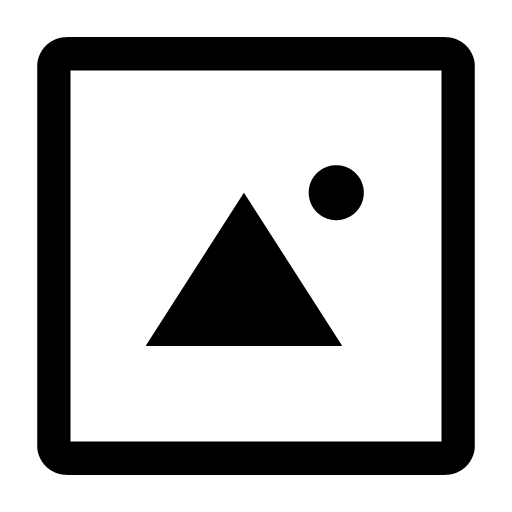 或
或 。
。
若有希望保存的图片或视频,请在转移LINE帐号之前保存至其他设备。
只能复原部分聊天记录
如要复原全部的聊天记录,需要在转移LINE帐号时,通过iCloud Drive或Google云端硬盘复原聊天记录。
通过提前设置“备份个人识别码”或“便捷转移二维码”转移LINE帐号时,只能转移最近14天的聊天记录。
若希望复原14天以前的聊天记录,请通过iCloud Drive或Google云端硬盘复原聊天记录。
同时,若未在转移LINE帐号前将聊天记录备份至iCloud Drive或Google云端硬盘,您将无法复原聊天记录。
若已提前在LINE应用中将聊天记录备份至iCloud Drive或Google云端硬盘,请通过iCloud Drive或Google云端硬盘复原聊天记录。
如果在复原或备份聊天记录时发生问题,请尝试以下解决方法。
 温馨提示:
温馨提示:目录
‐ 备份聊天记录时显示错误提示/一直在加载中无法继续
‐ 聊天记录已被复原,但图片/视频未被复原
‐ 只能复原部分聊天记录
备份聊天记录时显示错误提示/一直在加载中无法继续
以下将为您提供备份聊天记录时显示错误提示(“无法正常处理”或“未知错误”等内容的消息)或一直在加载中无法继续操作时的处理方法。
备份所需的设置
请在您使用的设备上进行以下设置。
使用iOS的用户
请将iCloud Drive和iCloud备份设置为开启。若各项功能是关闭状态,可能无法完成聊天记录的备份。
‐ 设置iCloud Drive
‐ 使用iCloud创建iPhone的备份
使用Android的用户
请从设备的设置中允许[联系人]的权限。1)点击设备的[设置]>[应用]
2)点击[LINE]
3)点击[权限]>[联系人]>[允许]
自动备份聊天记录失败时
当Google云端硬盘或设备的可用空间不足而导致自动备份聊天记录失败时,以下错误提示将会显示在通知或设置画面内。※若因其他原因导致自动备份失败时,将不会收到通知
- 备份失败(日期)
Google云端硬盘上的可用空间不足。
- 备份失败(日期)
设备可用空间不足。
若您收到了上述通知,请确保设备和Google云端硬盘有足够可用空间后,再次尝试进行备份。
问题未得到改善时的处理方法
如设置以上内容后仍然无法解决问题,请您尝试以下方法。
- 多次尝试备份操作
- 将设备操作系统升级到最新版本
- 将LINE升级到最新版本
- 重新启动设备
- 删除保存在iCloud、Google云端硬盘或智能手机(或SD卡等)中不需要的数据
- 关闭4G/5G/Wi-Fi网络后重新开启
上述任何方法都无法解决问题时
若无法通过iCloud Drive或Google云端硬盘完成备份,设置备份个人识别码即可复原最近14天的聊天记录。
聊天记录已被复原,但图片/视频未被复原
聊天记录中的图片和视频无法备份及复原。
更换设备时,若执行了转移LINE帐号/通过备份复原聊天记录的操作,则在聊天室或聊天室上方的
 >[照片和视频]/[照片与视频]中的图片或视频将会显示为
>[照片和视频]/[照片与视频]中的图片或视频将会显示为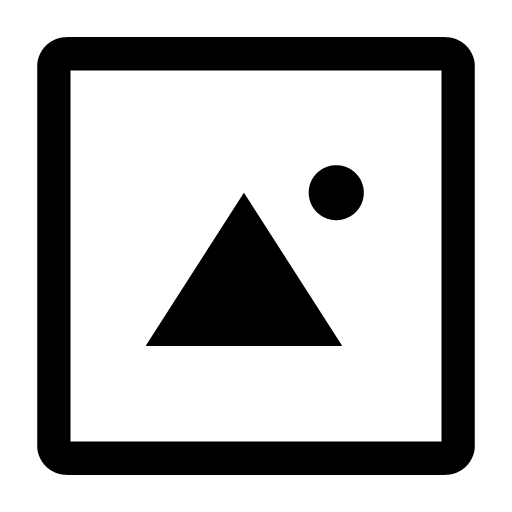 或
或 。
。若有希望保存的图片或视频,请在转移LINE帐号之前保存至其他设备。
只能复原部分聊天记录
如要复原全部的聊天记录,需要在转移LINE帐号时,通过iCloud Drive或Google云端硬盘复原聊天记录。
通过提前设置“备份个人识别码”或“便捷转移二维码”转移LINE帐号时,只能转移最近14天的聊天记录。
若希望复原14天以前的聊天记录,请通过iCloud Drive或Google云端硬盘复原聊天记录。
同时,若未在转移LINE帐号前将聊天记录备份至iCloud Drive或Google云端硬盘,您将无法复原聊天记录。
若已提前在LINE应用中将聊天记录备份至iCloud Drive或Google云端硬盘,请通过iCloud Drive或Google云端硬盘复原聊天记录。
此页是否有帮助?













 [设置]
[设置]
感谢您提供的宝贵意见。
若您对本内容还有其他的意见,请告知我们。
※请勿填写个人信息。
※我们不会对您通过此表格提交的评论进行回复,敬请见谅。